Інструкція із встановлення
Перед установкою нової версії bCAD обов'язково видаліть попередню (попередні) версію. Зробити це необхідно через: Панель управління Установка і видалення програм. У разі, якщо якась з попередніх версій bCAD була видалена прямим «стиранням» може знадобитися додаткова чистка реєстру.
bCAD буде працювати коректно під операційними системами Windows XP (SP3), Windows Vista, Windows7. Windows8. Єдиною вимогою є певний рівень їх поновлення. Цим визначаються і деякі особливості установки. Тип Windows відображається заставці після включення комп'ютера.
Windows XP
Всі установки необхідно виконувати з правами Адміністратора.
Перед установкою bCAD, Windows XP необхідно оновити:
- інсталювати пакет оновлень SP3 (або новіше);
- встановити «Microsoft Java Virtual Machine»;
- встановити дравер для ключа програми, згідно специфікації конкретної машини - x32 або x64 біт система.
Пакет оновлень для Windows XP можна взяти на сайті www.microsoft.com.
Для установки «Microsoft Java Virtual Machine» потрібно просто запустити завантажений файл і слідувати інструкції. Може знадобитися перезавантаження!
Якщо Ваш комп'ютер підключений до Internet, то після установки можна оновити «Microsoft Java Virtual Machine» до стану останньої версії через службу «Windows Update»
Всі установки необхідно виконувати з правами Адміністратора.
Крім цього - клацнути на потрібному файлі правою кнопкою миші і вибрати в меню пункт «Запуск від імені Адміністратора»
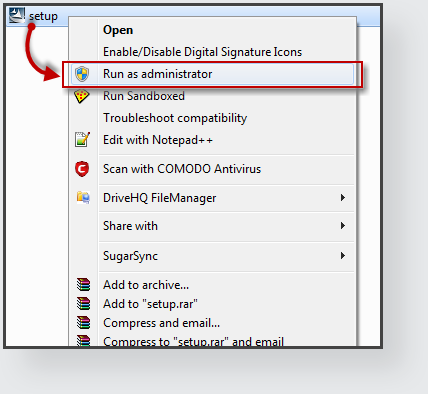
Щоб забезпечити роботу bCAD на Вашому ПК переконайтеся, що всі вимоги підготовки виконані.
Всі установки необхідно виконувати з правами Адміністратора.
Двічі клацніть на програмі setup.exe і дотримуйтесь інструкцій, які з'являтимуться на екрані. (Для Windows 7 - «Запуск від імені Адміністратора»)
Налаштування на користувача
Windows дозволяють працювати на одному комп'ютері декільком користувачам. При вході в систему вони набирають різні імена і паролі.
Перед початком роботи, всім користувачам, крім того, під ім'ям якого Ви встановлювали bCAD, (він повинен був мати права Адміністратора) необхідно виконати невеликі початкові налаштування.
Якщо Ви випадково запустили bCAD, то обов'язково закрийте його.
- Відкрийте в провіднику Windows папку, в яку Ви встановили bCAD (зазвичай C: Program Files / bCAD).
- Двічі клацніть на значку bcad.reg
- Погодьтеся з пропозицією внести зміни до реєстру.
Тепер можна запускати bCAD і починати з ним працювати.
Для користувачів англомовних версій і тих хто працює з англійським інтерфейсом корисно буде наступна інформація про регіональні налаштуваннях комп'ютера.